So laden Sie die Zoom-Aufnahme herunter und löschen sie

Erledigen Sie die Arbeit für jedes Meeting
Transkription von Besprechungen, benutzerdefinierte KI-Notizen, CRM/ATS-Integration und mehr
Sie zeichnen aufeinanderfolgende Zoom-Anrufe auf und haben am Ende einen Stapel von Meeting-Dateien.
Diese Anleitung zeigt Ihnen genau, wo Zoom Ihre Aufzeichnungen speichert — sowohl in der Cloud als auch auf Ihrem Computer —, wie Sie sie zur sicheren Aufbewahrung herunterladen und diejenigen löschen, die Sie nicht mehr benötigen.
Sie erfahren auch, wann Aufzeichnungen ablaufen, wie Sie häufig auftretende Probleme beheben können und wie die KI von Noota jede Zoom-Datei in durchsuchbare, gemeinsam nutzbare Erkenntnisse umwandeln kann.
Wo sich Zoom-Aufzeichnungen befinden
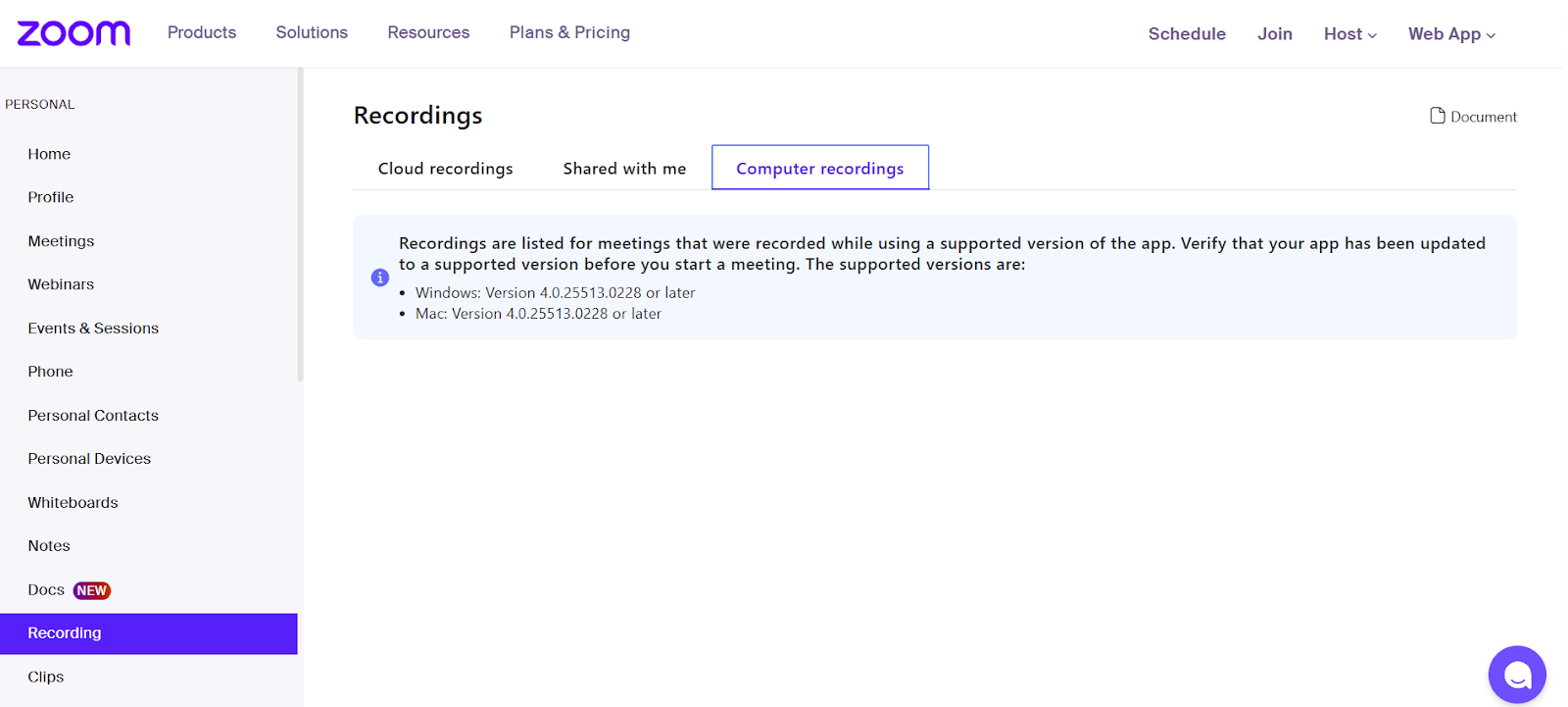
Zoom bietet Ihnen je nach Tarif und Einstellungen zwei Speicheroptionen — Cloud und lokal.
Cloud-Aufzeichnungen
Wenn Sie einen kostenpflichtigen Tarif haben, kann Zoom Ihre Aufzeichnungen in der Cloud speichern. Sie verbrauchen keinen lokalen Festplattenspeicher und können sie von jedem Browser aus aufrufen. Bezahlte Abonnenten sehen eine Aufzeichnungen Tab in ihrem Zoom-Webportal, in dem alle Cloud-Dateien — Video, Audio und Chat — aufgelistet sind und zum Streamen oder Herunterladen bereit sind.
Um Cloud-Aufzeichnungen anzusehen, melden Sie sich bei zoom.us an und klicken Sie auf Aufzeichnungen in der linken Seitenleiste, dann wähle Cloud-Aufzeichnungen. Sie sehen jede Sitzung, die Sie in der Cloud aufgezeichnet haben, sortiert nach Datum und Besprechungsthema. Klicken Sie Herunterladen auf der Video-, Audio- oder Transkriptdatei, um eine lokale Kopie zu speichernICH.
Lokale Aufzeichnungen
Wenn Sie lokal aufnehmen — oder wenn Sie einen kostenlosen Tarif haben — speichert Zoom Dateien direkt auf Ihrem Computer. Standardmäßig landen Aufzeichnungen in einem Zoomen Ordner in Ihrem Dokumente Verzeichnis. Jedes Meeting erhält einen eigenen Unterordner, der nach Datum und Thema benannt ist.
- Fenster:
C:\Users\ [Ihr Name]\ Dokumente\ Zoom - macOS:
/Benutzer/ [Ihr Name] /Dokumente/Zoom - Linux:
/home/ [Ihr Name] /Dokumente/Zoom
Sie können diesen Standardspeicherort jederzeit ändern. Öffnen Sie die Zoom-Desktop-App, klicken Sie auf Ihr Profilbild und wählen Sie Einstellungen → Aufnahmeund klicken Sie dann auf Änderung neben „Meine Aufnahmen speichern unter“ und wähle einen neuen Ordner aus.
Zugreifen auf lokale Dateien in Zoom
Der Desktop-Client von Zoom listet Ihre lokalen Aufzeichnungen auch unter Tagungen → Aufgenommen. klicken Offen neben einer beliebigen Sitzung, um direkt zu ihrem Ordner in Ihrem Dateisystem zu springen.
Tipp: Wenn du eine Aufnahme nicht finden kannst, überprüfe, ob du sie in der Cloud oder lokal aufgenommen hast. Das Verwechseln der beiden ist die häufigste Ursache für „fehlende“ Dateien.
So laden Sie Zoom-Aufnahmen herunter

Sie nehmen in der Cloud oder lokal auf. Das Herunterladen dauert nur ein paar Klicks.
Cloud-Aufzeichnungen über das Webportal
- Melden Sie sich auf zoom.us im Zoom-Webportal an.
- Klicken Sie Aufzeichnungen in der linken Seitenleiste, dann wähle Cloud-Aufzeichnungen.
- Suchen Sie nach Ihrem Meeting und klicken Sie auf das Thema, um die Aufzeichnungsdetails zu öffnen.
- Zeigen Sie mit der Maus auf die gewünschte Datei — Video, Audio oder Transkript — und klicken Sie auf Herunterladen Pfeil.
Transkripte herunterladen
• Bewegen Sie den Mauszeiger nach dem Öffnen der Aufnahmedetails über Audio-Transkript und klicken Sie auf Herunterladen.
• Transkripte werden als.vtt-Dateien gespeichert, die Sie in einem beliebigen Texteditor öffnen oder in Untertiteltools importieren können.
Geteilten Link verwenden
• Wenn Sie einen Link zur gemeinsamen Aufnahme erhalten, öffnen Sie ihn in Ihrem Browser.
• Klicken Sie auf Herunterladen Symbol in den Player-Steuerelementen, um den MP4 lokal zu speichern.
Massen- oder automatische Downloads
• Verwenden Sie für mehrere Aufnahmen Tools wie die Anleitung zum Bulk-Download von Tactiq.
• Mit diesen Methoden können Sie Skript-Downloads über die Zoom-API oder die Browserautomatisierung ausführen.
Lokale Aufzeichnungen auf Ihrem Computer
- Öffnen Sie die Zoom-Desktop-App und gehen Sie zu Tagungen → Aufgenommen.
- Klicken Sie Offen neben einer beliebigen Sitzung, um zu ihrem Ordner in Ihrem Dateisystem zu springen.
- Kopieren Sie die MP4- und M4A-Dateien aus dem Standardordner Dokumente/Zoom dorthin, wo Sie sie benötigen.
Genehmigungen und Verarbeitungstipps
• Nur Hosts und Co-Hosts können Cloud-Aufzeichnungen herunterladen. Bestätigen Sie, dass Sie die richtige Rolle haben.
• Wenn bei einer Aufnahme „In Bearbeitung“ angezeigt wird, warten Sie ein paar Minuten und aktualisieren Sie die Seite. Die Vorbereitung großer Dateien dauert länger.
• Wählen Sie für schnellere Downloads die hochwertigste MP4-Qualität und holen Sie sich die separate Audiodatei nur, wenn Sie sie benötigen.
So löschen Sie Zoom-Aufnahmen
Sie löschen alte Aufzeichnungen, um Speicherplatz freizugeben und vertrauliche Informationen zu schützen. Mit Zoom können Sie sowohl Cloud- als auch lokale Dateien in wenigen Minuten löschen.
Cloud-Löschung über das Webportal
- Melden Sie sich bei zoom.us an und klicken Sie auf Aufzeichnungen in der linken Seitenleiste.
- Wählen Cloud-Aufzeichnungen und suchen Sie das Meeting, das Sie entfernen möchten.
- Markieren Sie das Kästchen neben der Sitzung und klicken Sie dann auf Löschen und bestätige.
- Gelöschte Aufzeichnungen werden in einen Papierkorb verschoben. Leeren Sie diesen Ordner, um sofort Speicherplatz freizugeben.
Lokales Löschen auf Ihrem Computer
- Öffnen Sie Ihren Datei-Explorer und navigieren Sie zum Zoomen Ordner in Dokumente (oder Ihr benutzerdefinierter Pfad).
- Suchen Sie darin den Unterordner für das Datum und das Thema der Besprechung.
- Wählen Sie die MP4-, M4A- und Chat-Textdateien aus, die Sie nicht mehr benötigen.
- Drücken Löschen und leeren Sie dann Ihren Papierkorb oder Papierkorb, um sie dauerhaft zu entfernen.
Den Zoom Desktop Client verwenden
- Starten Sie die Zoom-App und gehen Sie zu Tagungen → Aufgenommen.
- Suchen Sie die Sitzung und klicken Sie auf Offen um seinen Ordner anzuzeigen.
- Klicken Sie mit der rechten Maustaste auf die Aufnahme und wählen Sie Löschen. Bestätige, wenn du dazu aufgefordert wirst.
Einstellungen für Cloud-Aufzeichnungen automatisch löschen
Sie können festlegen, dass Aufzeichnungen automatisch ablaufen. Gehe zu Kontoeinstellungen → Aufnahme Tab im Webportal.
Unter Automatisches Löschen von Aufzeichnungen, wählen Sie Ihre bevorzugte Aufbewahrungsdauer (z. B. 7, 30, 60 Tage).
Speichern Sie Ihre Änderungen. Zoom löscht dann Cloud-Dateien, sobald sie die Altersgrenze erreicht haben.
Wann laufen Zoom-Aufzeichnungen ab?
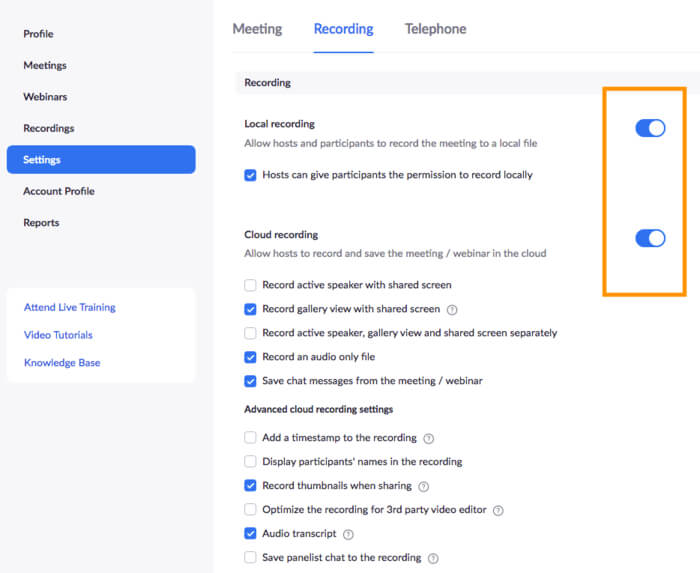
Sie zeichnen Besprechungen in der Cloud oder lokal auf. Sie müssen wissen, wie lange diese Dateien gespeichert bleiben, bevor sie verschwinden.
Cloud im Vergleich zu lokal
Cloud-Aufzeichnungen befinden sich auf den Servern von Zoom und können ablaufen. Lokale Aufzeichnungen werden auf Ihrer Festplatte gespeichert und laufen nie automatisch ab.
Kostenlose Abonnementbindung
Wenn Sie jemals mit einem kostenlosen Basic-Abo in der Cloud aufnehmen, löscht Zoom diese Dateien nach 30 Tagen. Sie verlieren den Zugriff, sofern Sie sie nicht zuerst herunterladen.
Bezahlte Abonnementbindung
Mit einer kostenpflichtigen Pro-, Business-, Education- oder Enterprise-Lizenz bleiben Aufzeichnungen erhalten, bis Sie sie löschen oder Ihre Einstellungen ändern. Für zahlende Nutzer gibt es standardmäßig keine 30-tägige Sperrung.
Admin-Einstellungen für automatisches Löschen
Kontoinhaber und Administratoren können automatische Löschfristen durchsetzen. Du kannst zwischen Tagen und Monaten wählen, bis Cloud-Dateien in den Papierkorb verschoben werden. Einige Organisationen haben eine Aufbewahrungsregel von 150 Tagen festgelegt. Nach 150 Tagen werden Aufzeichnungen für weitere 30 Tage in den Papierkorb von Zoom verschoben, bevor sie dauerhaft gelöscht werden.
Papierkorb Grace Period
Sobald Sie sich im Papierkorb befinden, haben Sie 30 Tage Zeit, um Dateien wiederherzustellen. Danach verschwinden die Aufnahmen endgültig. Sie müssen sie wiederherstellen von Aufnahmen → Trash im Webportal.
Deine Einstellungen überprüfen
Um die Aufbewahrungsregeln einzusehen oder zu ändern, melden Sie sich bei zoom.us an und gehen Sie zu Kontoeinstellungen → Aufnahme → Automatisches Löschen von Aufzeichnungen. Dort wählst du dein Fenster zum automatischen Löschen aus oder deaktivierst es vollständig.
Problembehandlung bei Zoom-Aufnahmen
Wenn lokale Aufzeichnungen nicht konvertiert werden können, hängt Zoom möglicherweise bei einem früheren Konvertierungsauftrag fest. Die Meldung „Aufzeichnung konnte nicht konvertiert werden — eine weitere Konvertierung ist im Gange“ wird unter angezeigt Treffen > Aufgenommen. Starten Sie den Desktop-Client neu und versuchen Sie es Konvertiere schon wieder. Wenn das nicht hilft, installieren Sie Zoom erneut oder verschieben Sie alte Aufnahmedateien vor der Konvertierung aus Ihrem Zoom-Ordner.
Wenn Sie keine Cloud-Aufzeichnung finden können, überprüfen Sie sowohl den Cloud- als auch den lokalen Standort. Melde dich auf zoom.us/recording an und überprüfe Cloud-Aufzeichnungen. Öffnen Sie dann Ihren Zoom-Ordner in Dokumente um lokale Dateien zu sehen. Das Verwechseln von Cloud- und lokalem Speicher ist die häufigste Ursache für „fehlende“ Aufzeichnungen.
Kein Audio auf deinem MP4? Einige Player können den Audiocodec von Zoom nicht dekodieren. Öffnen Sie die Datei in VLC oder einem anderen Player. Sie können auch das separate finden .m4a Audiodatei in Ihrem Aufnahmeordner und spielen Sie sie direkt ab.
Es wird angezeigt: „Sie können diese Aufnahme nicht herunterladen. „Keine Erlaubnis“? Das bedeutet, dass dir Host- oder Admin-Rechte fehlen. Bestätigen Sie, dass Sie als Gastgeber des Meetings angemeldet sind oder Delegiertenzugriff haben unter Kontoverwaltung > Aufzeichnungsverwaltung. Passen Sie bei Bedarf die Freigabeeinstellungen auf „Jeder mit dem Link“ an.
Wenn eine Cloud-Aufnahme inaktiv bleibt Bearbeitung stundenlang kann es bis zu doppelt so lange dauern, bis große Dateien fertig sind. Warten Sie mindestens 24—72 Stunden. Wenn es nach drei Tagen immer noch nicht funktioniert, reichen Sie ein Zoom-Supportticket ein, um Unterstützung zu erhalten.
Beschädigte Dateien können die Wiedergabe oder das Herunterladen blockieren. Laden Sie sie erneut vom Cloud-Portal herunter, anstatt lokale Kopien zu verwenden. Wenn Sie in Chrome auf Timeouts stoßen oder Dialoge hängen bleiben, löschen Sie die Seitenberechtigungen unter Einstellungen > Datenschutz und Sicherheit > Seiteneinstellungen und versuche es erneut.
Überprüfe immer deine Rolle und deine Einstellungen, bevor du Probleme behältst. Gastgeber und Co-Gastgeber können Aufzeichnungen löschen oder herunterladen. Die Teilnehmer benötigen eine ausdrückliche Genehmigung. Passen Sie die Ihres Kontos an Aufnahme Einstellungen, um sicherzustellen, dass Sie die richtigen Aufbewahrungs- und Zugriffsregeln haben.
AI Zoom-Wissensdatenbank: Noota
Sie zeichnen wichtige Zoom-Meetings auf, suchen aber später immer noch nach wichtigen Erkenntnissen. Noota verwandelt jeden Anruf in durchsuchbares, gemeinsam nutzbares Wissen, sodass Sie keinen Moment verpassen.
Die wichtigsten Funktionen
- Aufnahme und Transkription in Echtzeit: Erfasst sofort Audio- und Sprechernamen von Zoom-Meetings.
- KI-generierte Zusammenfassungen: Bietet einen kurzen Überblick über Entscheidungen, nächste Schritte und behandelte Themen.
- Mehrsprachiger Support: Transkribiert in über 50 Sprachen und Dialekten für globale Teams.
- Durchsuchbare Wissensdatenbank: Speichern, suchen und rufen Sie vergangene Besprechungen in Sekundenschnelle ab.
- CRM- und ATS-Integrationen: Übergeben Sie Zusammenfassungen direkt an Salesforce, HubSpot, BullHorn oder Ihr ATS.
- Teilen mit einem Klick: Sende Transkripte, Zusammenfassungen oder Clips per E-Mail, Slack oder deinen Projekttools.
Profis
- Sorgt dafür, dass Sie in Besprechungen präsent sind, da das manuelle Aufzeichnen von Notizen überflüssig wird.
- Dank Erfassung und Suche in Echtzeit wird sichergestellt, dass kein Detail übersehen wird.
- Ermöglicht die globale Zusammenarbeit mit einer umfassenden Sprachabdeckung.
- Integriert sich tief in Ihren Arbeitsablauf — kein App-Switching erforderlich.
Nachteile
- Erfordert die Installation einer Browsererweiterung oder eines Bot und die Erteilung von Aufnahmeberechtigungen.
- Einige Organisationen benötigen möglicherweise vor der Bereitstellung eine Genehmigung durch den Administrator.
- Premium-Analysen und benutzerdefinierte Zusammenfassungen stehen hinter höherstufigen Tarifen.
- Bei schlechtem Audio oder bei mehreren Lautsprechern kann die Genauigkeit der Transkription sinken.
Möchten Sie eine dynamische Wissensdatenbank über all Ihre Zoom-Meetings haben? Testen Sie Noota kostenlos.
Erledigen Sie die Arbeit für jedes Meeting
Transkription von Besprechungen, benutzerdefinierte KI-Notizen, CRM/ATS-Integration und mehr
Related articles

Vergessen Sie das Notieren und
probiere Noota jetzt aus
FAQ
Im ersten Fall können Sie die Aufnahme direkt aktivieren, sobald Sie an einer Videokonferenz teilnehmen.
Im zweiten Fall können Sie Ihrer Videokonferenz einen Bot hinzufügen, der alles aufzeichnet.
Mit Noota können Sie Ihre Dateien auch in über 30 Sprachen übersetzen.

.svg)
.svg)
.webp)

.png)

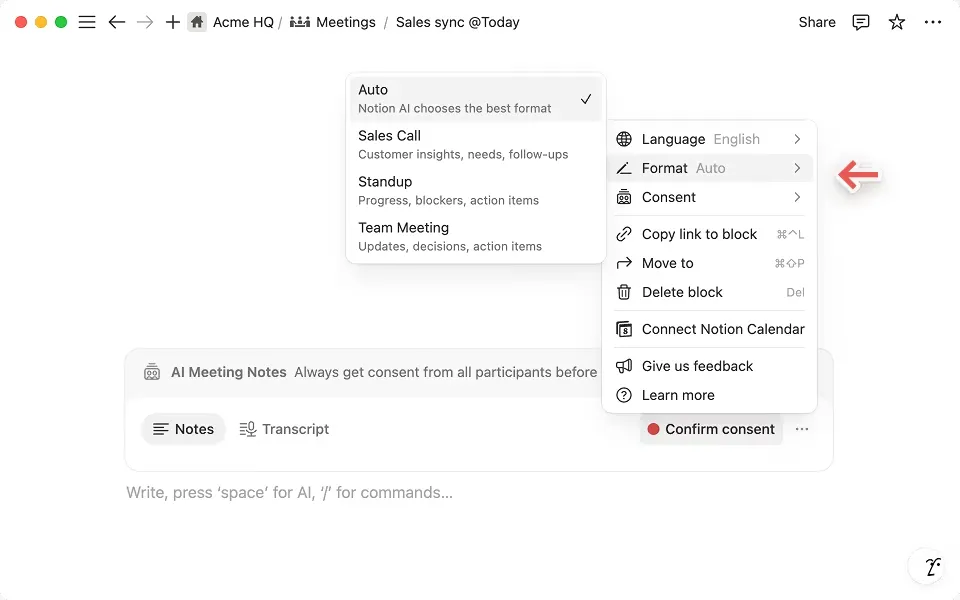
.svg)
